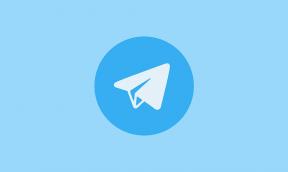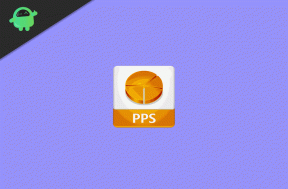Hvordan rotere Samsung Galaxy J7 Max med CF Auto Root
Rooting Smarttelefon / / August 05, 2021
Hvis du ønsker å Root Samsung Galaxy J7 Max som kjører Android Nougat, er du på rett sted. Samsung lanserte Samsung Galaxy J7 Max i år med Android 7.0 Nougat firmware ut av esken. De fleste pro-brukere av Samsung Galaxy J7 Max vil alltid få root-tilgang på enheten sin. I denne guiden vil vi forklare den enkleste måten introdusert av Chainfire, en kjent root-utvikler for å rote din Samsung Galaxy J7 Max.
Du kan enkelt rote telefonen din med vår enkle metode. I denne metoden for å rote Samsung Galaxy J7 Max, brukte vi CF-Auto-Root der CF står for ChainFire. Chainfire's Auto-root-pakke ble utgitt til Galaxy J7 Max. Så hvis telefonen din kjører Android 7.0 Nougat eller nedenfor, kan du bruke denne komplette opplæringen til å rote Samsung Galaxy J7 Max.

Innholdsfortegnelse
-
1 Slik roter du Samsung Galaxy J7 Max med CF Auto Root (Nougat)
- 1.1 Hva er rooting og hvordan hjelper det Galaxy J7 Max?
- 1.2 Her er noen av funksjonene du kan gjøre etter at du har aktivert root-tilgang:
- 1.3 Forutsetning:
- 1.4 Nødvendige filer og nedlastinger
- 2 Fremgangsmåte for å Flash Chainfire's Auto Root Package på Samsung Galaxy J7 Max
Slik roter du Samsung Galaxy J7 Max med CF Auto Root (Nougat)
Samsung Galaxy J7 Max kan lett forankres ved hjelp av CF Auto Root aka Chainfire's Auto root-pakke. For å rote Samsung Galaxy J7 Max som kjører Android Nougat, må du laste ned ODIN-programvare som kreves for å blinke hvilken som helst Samsung-enhet. Så her er full guide for å installere ODIN-programvare på din PC / Laptop.
Hva er rooting og hvordan hjelper det Galaxy J7 Max?
Hvis du roter Galaxy J7 Max, kan du låse opp mange funksjoner som ikke kan gjøres av ikke-rotte Android-enheter. Rooting Samsung Galaxy J7 Max gir makt til å endre programvarekoden på enhet eller installer annen programvare som produsenten normalt ikke tillater deg.
Her er noen av funksjonene du kan gjøre etter at du har aktivert root-tilgang:
- Lås opp skjulte funksjoner og installer "inkompatible" apper
- Du kan bruke apper som Tasker som automatiserer alt
- Øker batterilevetiden og ytelsen til Samsung Galaxy J7 Max.
- Blokker annonser med hvilken som helst app på Samsung Galaxy J7 Max
- Ta sikkerhetskopi av appene og dataene dine.
- Fjern Bloatware-apper på Samsung Galaxy J7 Max.
- Flash Custom Kernel og ROM på Samsung Galaxy J7 Max. ’
- Tilpass Android-telefonen din etter smak og behov.
Merk: For å blinke CF Auto Root på Samsung Galaxy J7 Max, brukte vi ODIN til å blinke CF Auto Root.
Forutsetning:
- Du trenger enten PC eller bærbar PC.
- Lad telefonen til minst 50%.
- Last ned CF Auto Root-fil på datamaskinen
- Last ned og installer ODIN programvareverktøy på PC / bærbar PC
- Sikkerhetskopier telefonen før du endrer systemet.
Nødvendige filer og nedlastinger
- Last ned og installer Samsung Kies-programvaren: KLIKK HER
- Last ned og installer Samsung USB-drivere: KLIKK HER
- Klikk for å laste ned og pakke ut ODIN ZIP-filen på skrivebordet: KLIKK HER
- Last ned CF Auto Root: KLIKK HER
Fremgangsmåte for å Flash Chainfire's Auto Root Package på Samsung Galaxy J7 Max
- Hvis du har lastet ned og installert filen ovenfra, er du god til å gå - Les fra trinn 2.
- Først av alt, aktiver USB-feilsøking
- For å aktivere USB-feilsøking, må du også aktivere utvikleralternativet. Gå nå til Innstillinger -> Om telefonen -> Trykk nå på Build Number 7-8 ganger til du ser en skålmelding “Utvikleralternativ aktivert“

- Når din utviklervalg er aktiv, gå tilbake til din innstillinger -> Åpne utviklervalg -> Aktiver USB-feilsøking

- Åpne den ekstraherte ODIN-filen som heter ODIN v3.11.1 exe fil ved hjelp av administratoren - høyreklikk musen og åpne ved hjelp av administrator

- Start på nytt Telefon i nedlastingsmodus
- Koble nå telefonen til PCen ved hjelp av USB-kablene
- Når du kobler til USB-kabelen, ser du et blått skilt i Odin med ID: COM, noe som betyr at enheten din er koblet til av Odin. (som vist under)

- Gå tilbake igjen Odin og legg til CF-Auto-Root.tar-filen som du lastet ned fra over ved å klikke på AP / PDA-knappen

- Forsikre deg om at ompartisjon IKKE er krysset av - Gå til Alternativ og se (La merket for automatisk omstart og F-tilbakestillingstid)

- Klikk på startknappen, len deg tilbake og vent noen minutter til du ser en melding passere. Når du ser PASS, kan du fjerne telefonen fra delen. Ikke få panikk hvis du ser at telefonen starter på nytt mens du oppdaterer.
Merk: Du bør ikke fjerne eller bruke enheten før det er vist at den blinkende prosessen er fullført.
Når blinkingsprosessen er fullført, og hvis alt har gått som planlagt, bør du kunne se a stor grønn rute som sier “RESET” eller “PASSED.” Dette vil avhenge av hvilken versjon av Odin-nedlasteren du har lastet ned. Nå er enheten ferdigstartet, og det er trygt å fjerne / koble fra telefonen / enheten.
Det er alt! Når du starter enheten på nytt, vil du ha root-tilgang på Samsung Galaxy J7 Max.
Jeg er teknisk innholdsforfatter og heltidsblogger. Siden jeg elsker Android og Googles enhet, begynte jeg karrieren min med å skrive for Android OS og deres funksjoner. Dette førte til at jeg startet "GetDroidTips". Jeg har fullført Master of Business Administration ved Mangalore University, Karnataka.